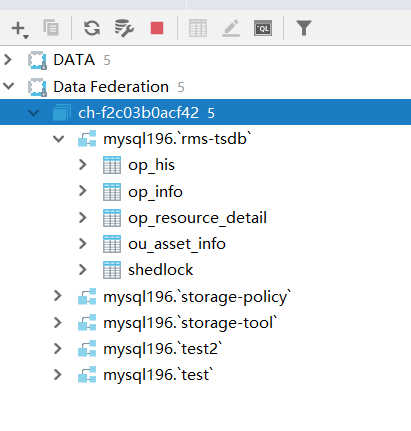通过 JDBC 与 IDEA 对接¶
数据联邦服务支持在 IDEA 中调用 JDBC 接口,读取数据源中的数据。本章节介绍如何通过 JDBC 与 IDEA 对接。
前提条件¶
已安装 IDEA Ultimate 版本
已创建数据联邦通道并授权应用
配置步骤¶
运行 IDEA,将数据联邦 JDBC jar 包从 maven 仓库下载到本地仓库。maven 依赖如下:
<groupId>com.envisioniot</groupId> <artifactId>enos-datafederation-jdbc</artifactId> <version>0.0.1</version>
在 Database 页面工具栏中,点击 +,选择 Driver and Data Source,新建 Driver。
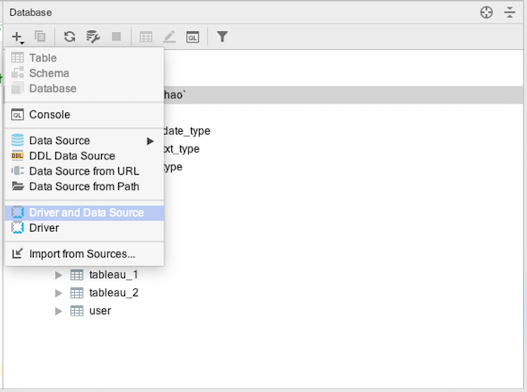
输入 Driver 名称、class 名称,并在 Driver files 中添加在步骤1中下载的jar包,如下图所示:
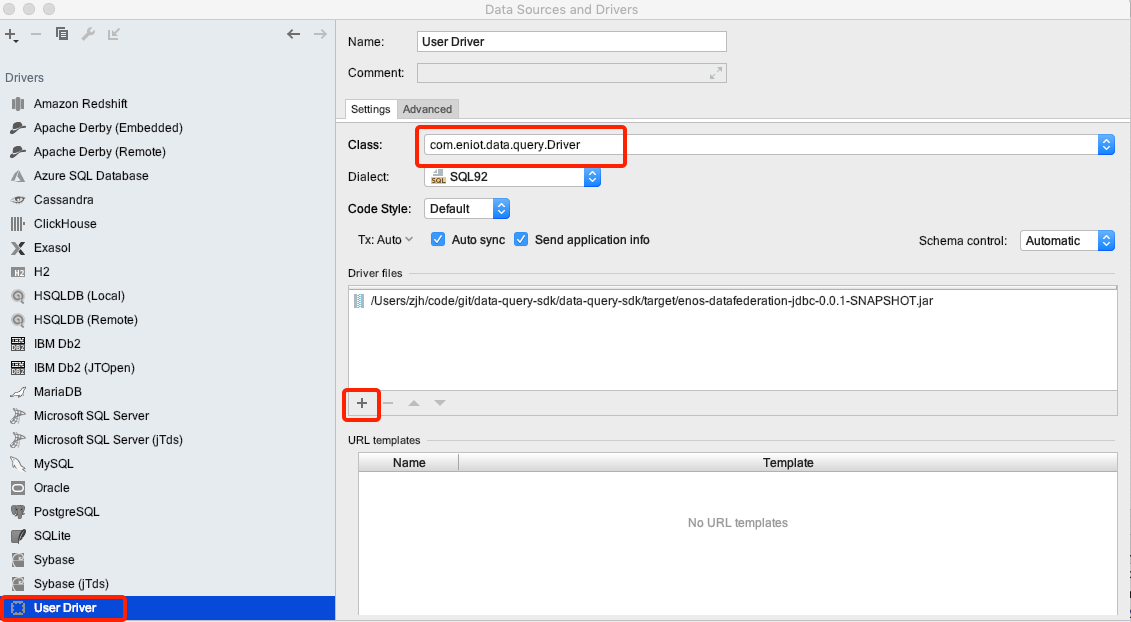
在 Database 页面工具栏中,点击 +,选择 Data Source,新建数据源。
输入数据源名称,在 General 标签下,完成以下配置:
User:输入已授权应用的 Access Key。
Password:输入已授权应用的 Secret Key。
URL:输入数据联邦通道的JDBC URL(从 联邦通道管理 页面,在对应读通道的 操作 列中,选择 … > 获取地址,复制通道的 JDBC URL),并在复制的 JDBC URL后加上
dbEscapeNeeded=true参数。例如jdbc:datafederation://{domain_name}/data-federation/v2.0/channels/read/{channel_id}?orgId={orgId}&dbEscapeNeeded=true。Driver:选择在步骤2、3中创建的 Driver。
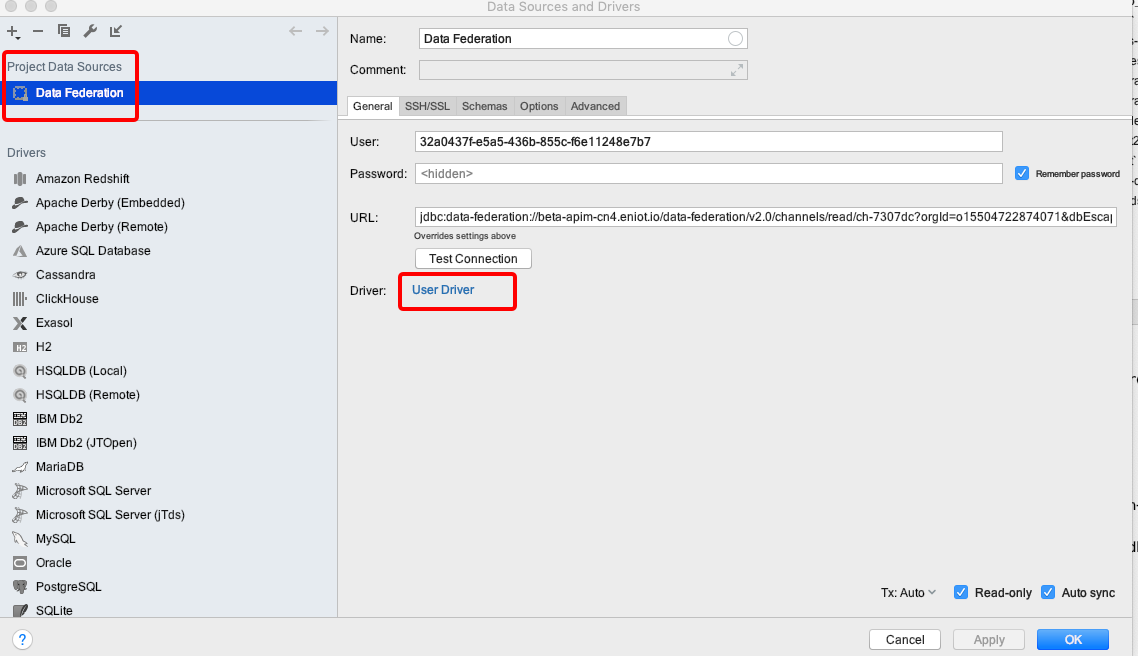
点击 Test Connection,测试连通性。完成后,点击 OK,刷新数据源。此时只能看到 Catalog 信息,看不到具体的schema。如下图所示:
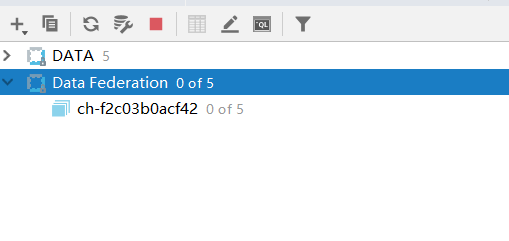
在 Catalog 上点击右键,选择 Database Tools > Manage Shown Schemas,然后选择 All schemas,展示所有的schema:
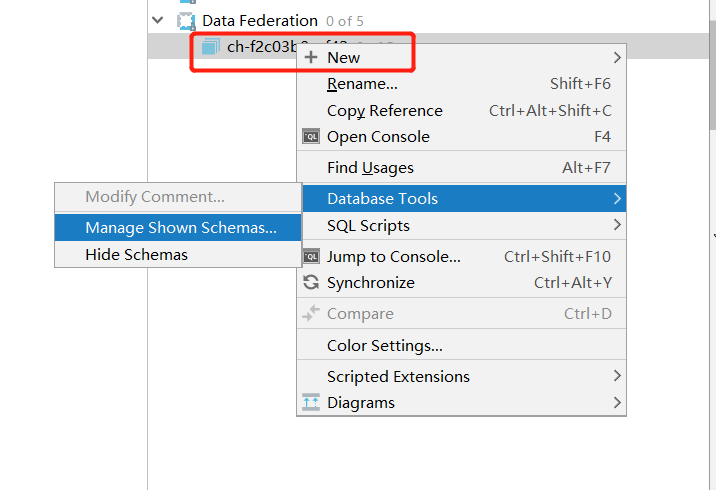
查看连接的数据源schema,按需对数据进行加载转换等处理。